Apple Pencil van de 1e en 2e generatie repareren die niet worden opgeladen
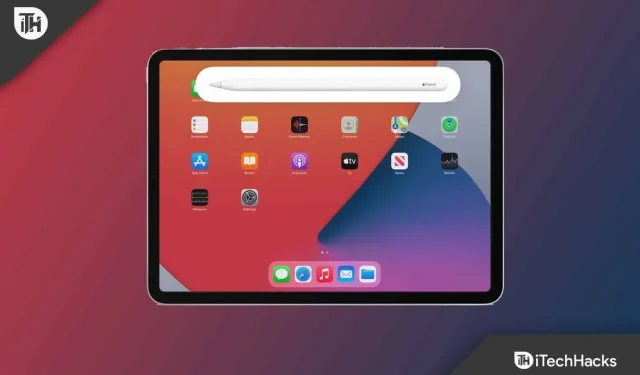
iPhone en iPad van Apple worden constant aangevuld met prachtige accessoires. Apple-potloden zijn er een van. De twee versies van de Apple Pencil zullen echter worden ontworpen om met een ander iPad-model te werken.
Er is een verschil in hoe elke versie wordt opgeladen. In combinatie met iPad en Pencil kun je hem snel opladen zonder oplader of hub met eigen voeding. Onlangs klaagden gebruikers dat de Apple Pencil niet oplaadt .
Er kunnen verschillende redenen zijn waarom Apple Pencil niet oplaadt , maar hier in deze handleiding hebben we enkele oplossingen genoemd die u kunt gebruiken om deze fout op te lossen. Laten we dus eens kijken hoe we het oplaadprobleem van Apple Pencil kunnen oplossen.
Inhoud:
- 1 Compatibiliteit met Apple Pencil en iPad
- 2 Fix Apple Pencil werkt niet met fout 2022
- 2.1 Probeer uw iPad opnieuw op te starten
- 2.2 Laat het potlood een nacht opladen
- 2.3 Controleer uw Apple Pencil-verbinding
- 2.4 Zorg ervoor dat u uw iPad oplaadt
- 2.5 Update iPadOS
- 2.6 Zorg ervoor dat de iPad-poort en potloodsleuf schoon zijn
- 2.7 Sluit Apple Pencil opnieuw aan
- 2.8 Controleer uw Apple Pencil-hardware
- 2.9 Van het bureau van de auteur
Compatibiliteit met Apple Pencil en iPad
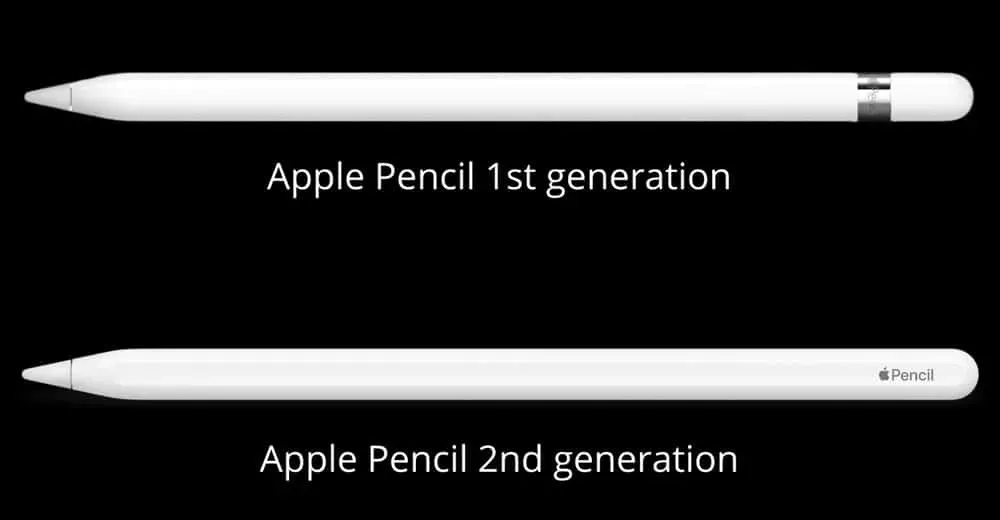
Voordat u oplossingen bekijkt om uw Apple Pencil-oplaadprobleem op te lossen, is het belangrijk om te weten of uw apparaat compatibel is met Apple Pencil. Dus laten we beginnen:
Apple Pencil 1e generatie:
- iPad Pro 10,5 inch
- iPad Pro 9,7 inch
- iPad (9e generatie)
- iPad (6e, 7e en 8e generatie)
- iPad mini (5e generatie)
- iPad Pro 12,9″(1e en 2e generatie)
- iPad Air (3e generatie)
Apple Pencil 2e generatie:
- iPad Pro 11-inch (1e, 2e en 3e generatie)
- iPad mini (6e generatie)
- iPad Pro 12,9″ (3e, 4e en 5e generatie)
- iPad Air (4e generatie)
Dus als u merkt dat uw apparaat compatibel is, moet u deze fixes volgen en controleren of dit helpt.
Fix Apple Pencil 2022 werkt niet
Apple Pencil biedt veel nieuwe functies. Hiermee kunt u tekenen, schrijven en aantekeningen maken op uw iPad. Als u een frequente Apple Pencil-gebruiker bent, weet u hoe handig deze tool kan zijn voor het ondertekenen van documenten, het schetsen van ideeën en het maken van aantekeningen.
Als het opladen plotseling stopt, kan dat frustrerend zijn. Maar er is niets aan de hand, want we hebben oplossingen om dit probleem op te lossen. Dus als je Apple Pencil niet oplaadt, volg dan deze oplossingen:
Probeer uw iPad opnieuw op te starten
Soms kunt u problemen met uw apparaat eenvoudig oplossen door het opnieuw op te starten. Als uw Apple Pencil niet werkt op de iPad vanwege een storing of een fout, kunt u deze opnieuw opstarten om het probleem op te lossen. In veel gevallen hebben gebruikers echter gemeld dat hun Apple Pencil weer begint op te laden nadat ze hun iPad opnieuw hebben opgestart.
Dit moet je dus ook eens proberen. Sluit in de tussentijd uw Apple Pencil opnieuw aan op uw iPad en kijk of deze begint op te laden nadat deze opnieuw is opgestart. Als u echter merkt dat het probleem zich nog steeds voordoet, hoeft u zich geen zorgen te maken, want we hebben meer oplossingen voor dit probleem verderop in dit artikel. Dus laten we ze allemaal proberen.
Laat het potlood een nacht opladen
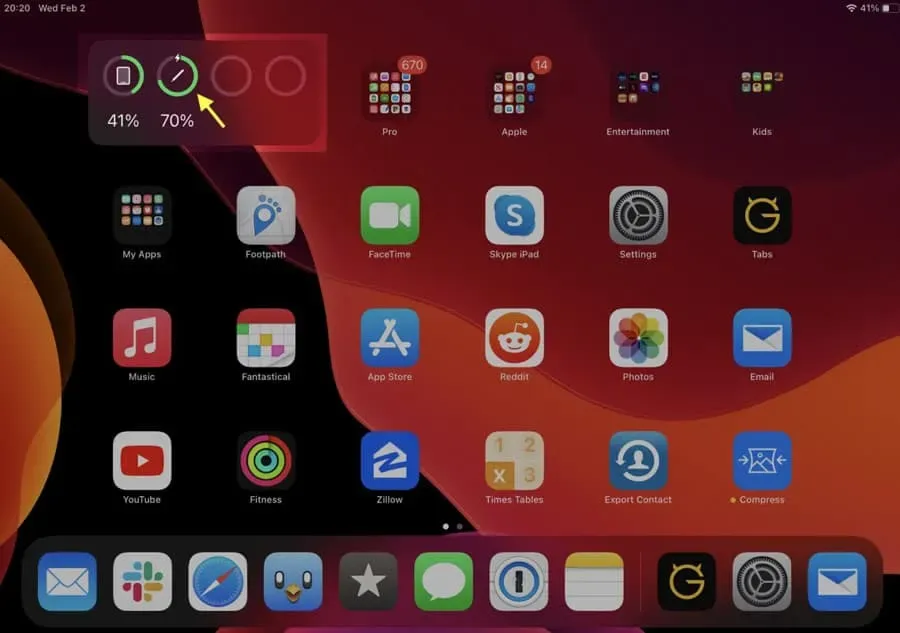
Als de batterij van je Apple Pencil leeg is en je hebt hem lange tijd niet gebruikt, kan het even duren voordat je iPad aangeeft dat hij aan het opladen is. In veel gevallen hebben we dit probleem echter gezien, dat werd verholpen door enige tijd op te laden. Als het potlood wordt opgeladen, kun je na ongeveer 15 minuten de oplaadstatus zien.
Via de Batterij-widget, Instellingen of Vandaag kunt u zien hoe uw Apple Pencil wordt opgeladen. Dus laat het daarna een nacht opladen en controleer vervolgens of het oplaadprobleem met de Apple Pencil is opgelost of niet.
Controleer uw Apple Pencil-verbinding
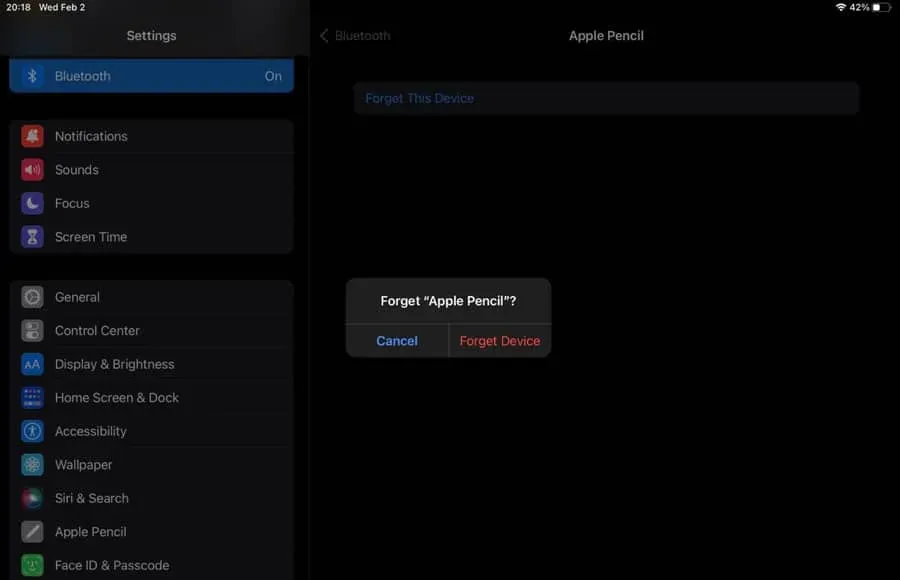
Gebruik bij het opladen van uw Apple Pencil een plat oppervlak om interferentie van oneffen oppervlakken, zoals een bank, te voorkomen. Voor het beste resultaat moet je ervoor zorgen dat je iPad en Apple Pencil op een vlakke en gladde ondergrond staan.
Het potlood moet ook uitgelijnd zijn met de rand van de iPad, of volledig aangesloten zijn op de iPad. U zou dit moeten doen, omdat veel gebruikers eerder hebben ontdekt dat de Apple Pencil niet werkt, alleen omdat deze niet goed is aangesloten op uw iPad. Zorg er dus voor dat u hem correct aansluit en controleer of hij begint op te laden of niet.
Zorg ervoor dat u uw iPad oplaadt
U kunt uw Apple Pencil meestal opladen, zelfs als de batterij van uw iPad bijna leeg is. Er kunnen echter redenen zijn waarom het niet beschikbaar is, zoals kleine storingen, een probleem met de iPadOS-versie of een ander probleem. Zorg ervoor dat u uw iPad en Apple Pencil oplaadt voordat u verbinding maakt. Dus je zou dit moeten proberen en kijken of het werkt.
Update iPadOS
Het oplaadprobleem van de Apple Pencil kan worden opgelost door uw iPad bij te werken als de vorige methoden niet werkten. Apple-ontwikkelaars kunnen het probleem alleen oplossen als het probleem verband houdt met een verouderd besturingssysteem. Dit zijn de stappen die u moet volgen om uw iPad bij te werken:
- Ga naar instellingen op je iPad.
- Selecteer vervolgens Algemene instellingen .
- Klik bovenaan op Software-update .
- Laat je iPad zoeken naar updates. Klik indien gevonden op de knop Downloaden en installeren .
Nadat de update is voltooid, probeert u uw Apple Pencil opnieuw op te laden om te zien of deze oplaadt of niet. Dit zal u echter hoogstwaarschijnlijk helpen het probleem op te lossen. Maar als je nog steeds hetzelfde probleem hebt, probeer dan de andere methoden die we hier hebben genoemd.
Zorg ervoor dat de iPad-poort en potloodsleuf schoon zijn.
De Apple Pencil-connector verzamelt na verloop van tijd stof, vooral de Lightning-poort van de iPad. Je moet zowel de Apple Pencil-connector als de iPad-poort schoonmaken als je problemen hebt met het opladen van je Pencil.
Met een zachte doek kunt u de pennenhouder schoonmaken. Maar zorg ervoor dat de connector niet beschadigd raakt tijdens het schoonmaken. Gebruik een klein, niet-geleidend voorwerp zoals een tandenstoker of een zeer kleine, zachte borstel om stof van de bliksempoort van de iPad te verwijderen.
U kunt beide apparaten ook naar een Apple Store of een geautoriseerde serviceprovider brengen als u zich zorgen maakt over schade aan onderdelen.
Sluit uw Apple Pencil opnieuw aan
Mogelijk moet u uw Apple Pencil loskoppelen en vervolgens opnieuw op uw iPad aansluiten. U kunt deze methode gebruiken om het probleem op te lossen als dit optreedt tijdens het koppelen van apparaten. U kunt uw Apple Pencil loskoppelen en vervolgens aansluiten op uw iPad door deze stappen te volgen:
- Open op een iPad de app Instellingen .
- Ga naar Bluetooth- instellingen .
- Schakel daarna Bluetooth in , als het nog niet is ingeschakeld.
- U kunt het informatiepictogram (i) naast de Apple Pencil-verbinding vinden en erop klikken.
- Selecteer daarna “Vergeet dit apparaat” .
- U kunt uw Apple Pencil vergeten door op Forget Device te tikken wanneer daarom wordt gevraagd.
- Het is tijd om je iPad opnieuw op te starten.
- U moet uw Apple Pencil opnieuw aansluiten wanneer u uw iPad opstart. Plaats uw Apple Pencil in de Lightning-poort op uw iPad 1e generatie. Bij gebruik van de 2e generatie Apple Pencil moet de rechterrand van de iPad aan de Pencil zijn bevestigd.
- Terwijl de Apple Pencil is aangesloten, drukt u op de knop Koppelen op het iPad-scherm.
Dat is alles. Nu hoef je alleen maar een paar minuten te wachten voordat de optie “Koppelen” verschijnt. Steek de stekker vervolgens weer in het stopcontact na ongeveer twee minuten loskoppelen of loskoppelen.
Controleer uw Apple Pencil-hardware
Als niets anders werkt, ligt het probleem mogelijk bij de Pencil-hardware. Er waren geen softwaregerelateerde problemen bij een van de bovenstaande methoden. Om vast te stellen wat er mis is met uw Apple Pencil, brengt u deze naar een door Apple erkend servicecentrum.
Er zijn verschillende mogelijke oorzaken van het probleem, waaronder een oude batterij, mechanische schade, bijna lege batterij of een ander probleem dat alleen in een servicecentrum kan worden verholpen. Neem contact op met het dichtstbijzijnde servicecentrum om te zien of zij u kunnen helpen.
Van de tafel van de auteur
Dus hier leest u hoe u dit kunt oplossen als Apple Pencil niet kan worden opgeladen op uw iPad. We hopen dat u deze gids nuttig vindt. Reageer ondertussen hieronder en laat het ons weten als u twijfels of vragen heeft over het oplaadprobleem van de Apple Pencil.
Geef een reactie